ShopWP レビュー: Shopify を WordPress に完全に接続する
公開: 2022-10-10Shopify を WordPress に接続したいと思ったことはありませんか?
Shopify と WooCommerce および WordPress の比較がたくさん見られます。 ただし、実際には「vs」である必要はありません。ShopifyとWordPress を同時に使用できます。
基本的な考え方は、Shopify を使用してストアのバックエンド、フルフィルメント、チェックアウト プロセスを管理し、WordPress を使用してサイトのフロントエンドを制御するというものです。
ある意味では、ミッション クリティカルな技術的詳細に関する Shopify のシンプルさと、フロントエンド ディスプレイに関する WordPress の柔軟性という、両方の長所を備えています。
ShopWP は、この接続をセットアップするのに役立つ柔軟なツールです。 一言で言えば、Shopify製品を独自のカスタム投稿タイプとしてWordPressに同期できるため、WordPressでの表示に関して完全に制御できます.
それ以外にもたくさんありますが…
実践的なShopWPレビューでは、それが提供するものについてさらに詳しく説明し、ShopifyをWordPressに接続する方法を段階的に見ていきます.
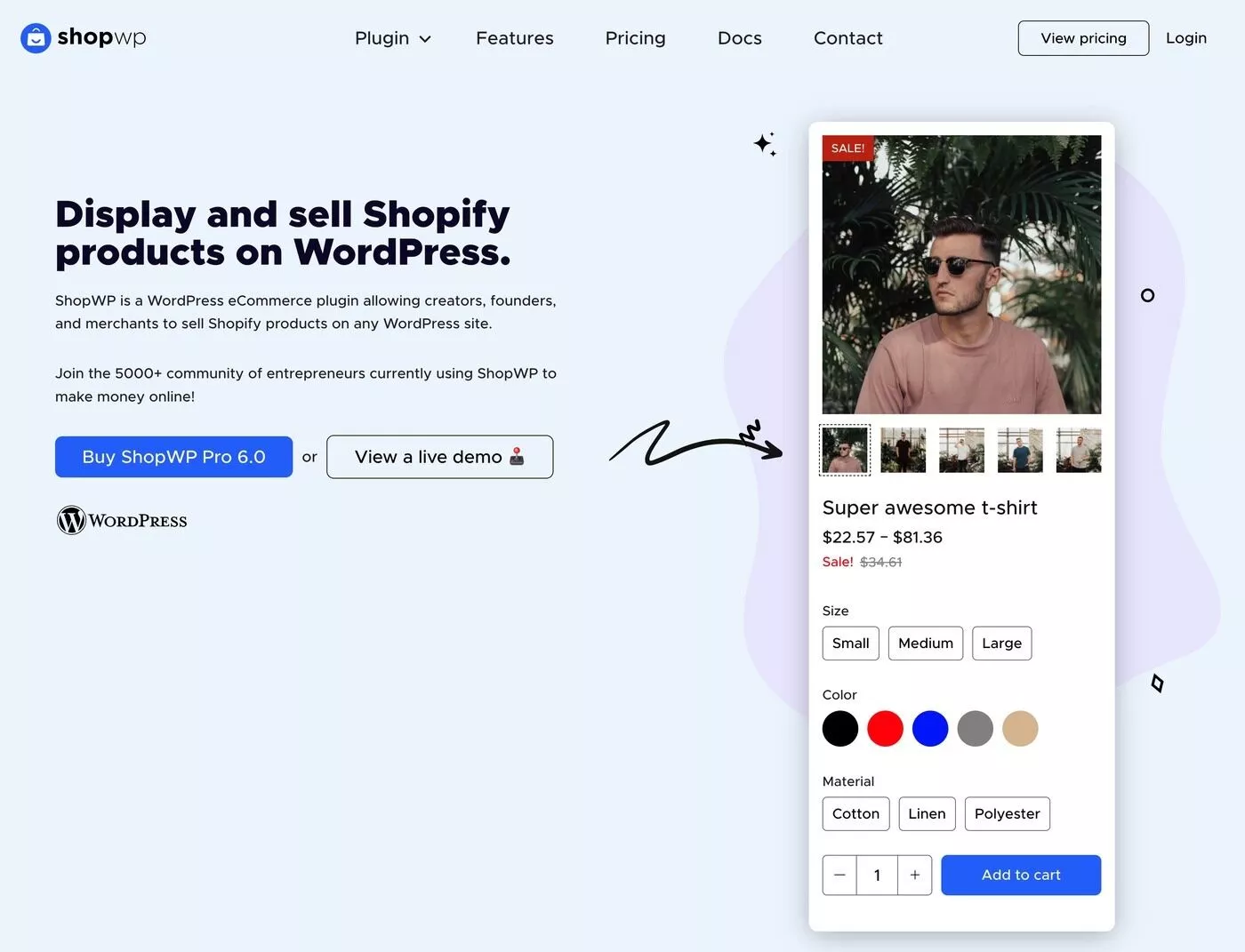
ShopWP レビュー: プラグインは何をしますか?
ShopWP の高レベルの機能は、Shopify 製品を WordPress に同期し、WordPress を使用してフロントエンド ストアを制御できることです。
WordPress サイトはスタンドアロンの e コマース ストアのように機能しますが (独自のオンサイト ショッピング カートを含む)、すべての製品情報は Shopify から直接取得されます。 さらに、買い物客が実際に購入とチェックアウトを完了するときに、その部分はShopifyで行われます.
すべての注文データが Shopify に表示され、Shopify のフルフィルメントやカスタマー サポートなどのツールをすべて使用できます。
以下は、可変の Shopify 製品が私の WordPress サイトでどのように見えるかの例です。 買い物客は引き続きバリエーションを選択できることがわかります。
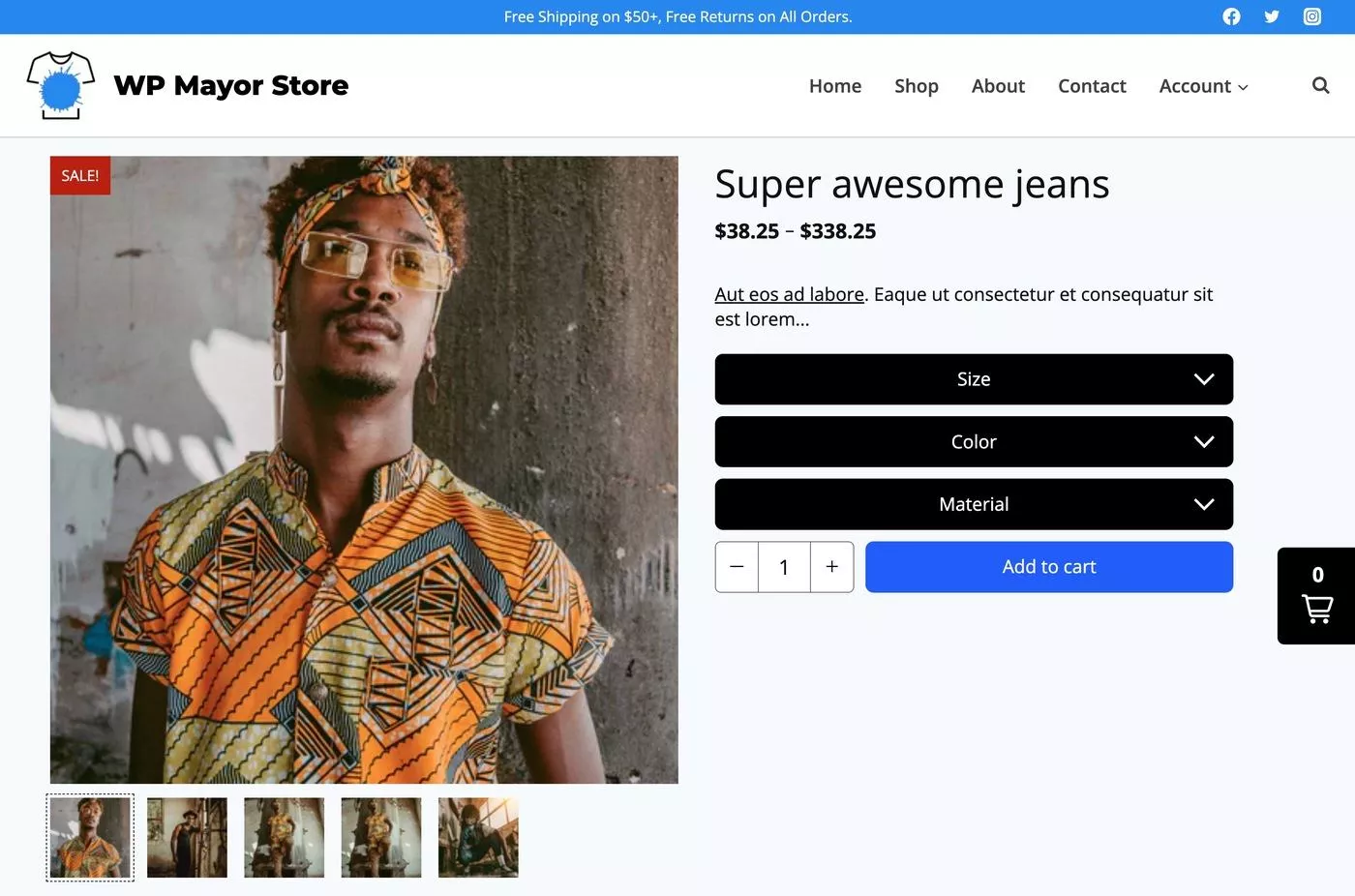
さらに、買い物客が商品をカートに追加した場合でも、WordPress から直接カートを管理できます。
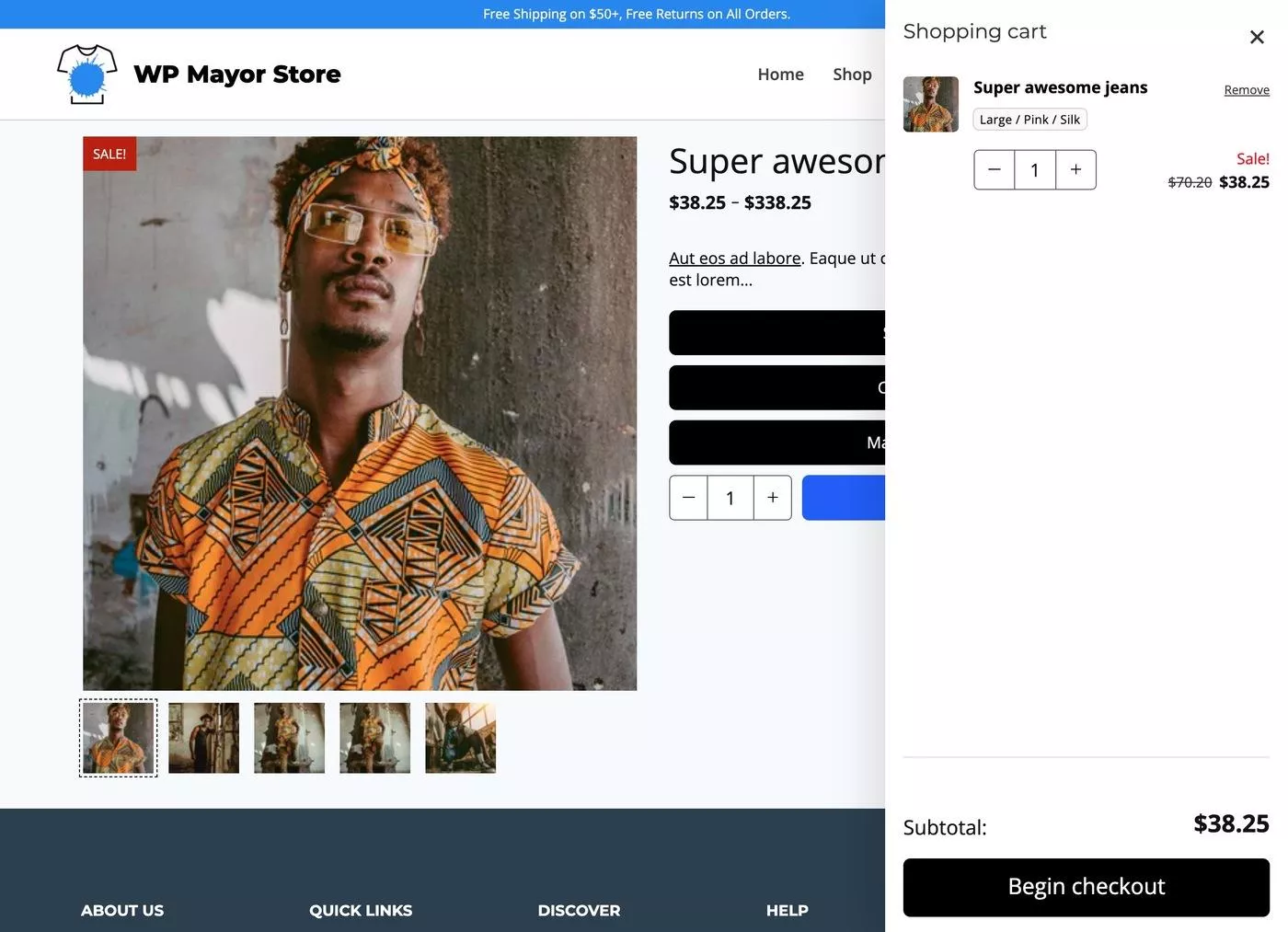
Shopify が表示されるのは、チェックアウトするときだけです。
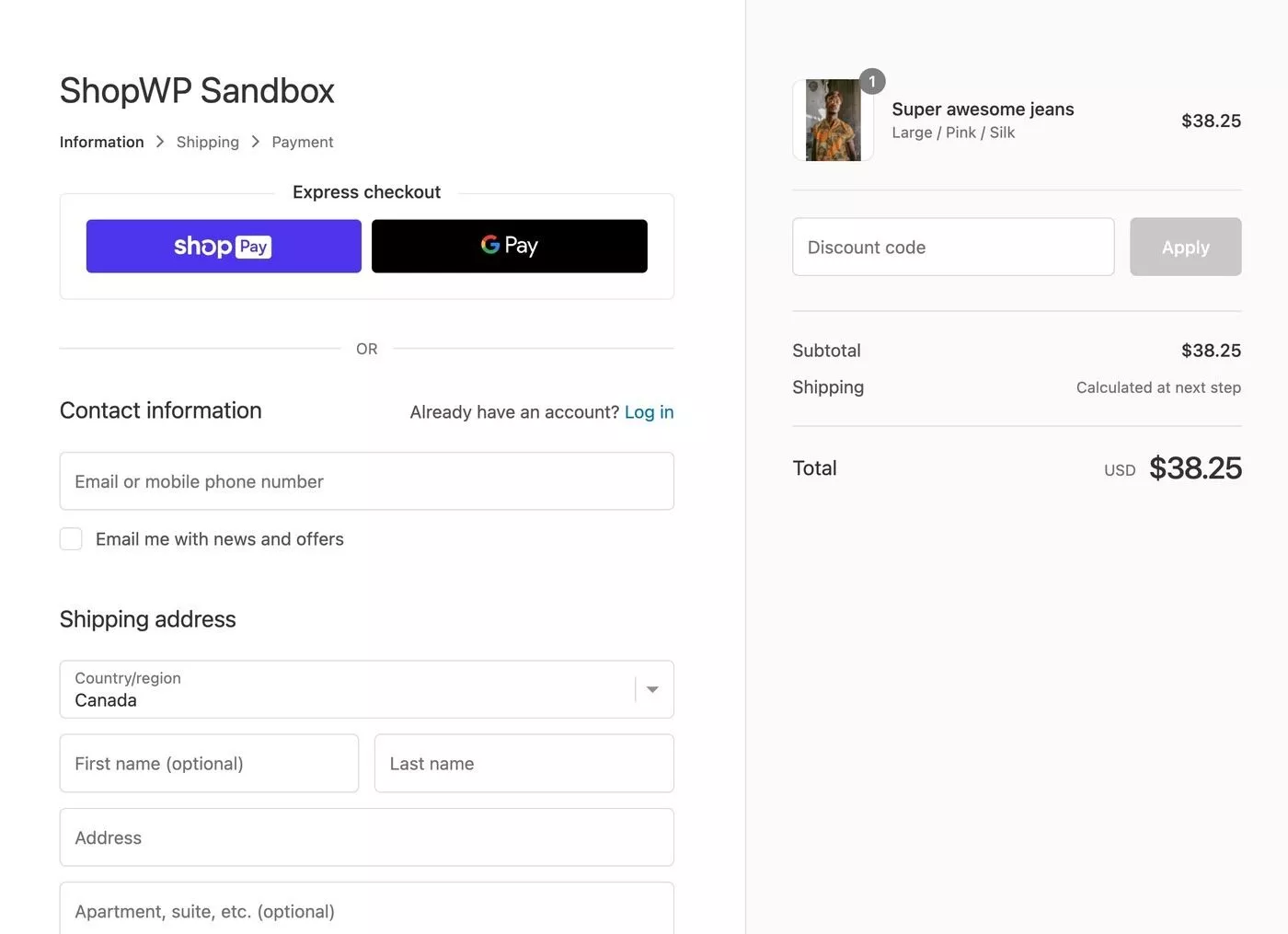
注文が完了すると、その人が Shopify ストアフロントで注文したのと同じように、Shopify に表示されます。
明らかに、それを実現するには多くの技術的な詳細があります。
それらを見てみましょう…
ShopWP は製品データを WordPress カスタム投稿タイプとして同期します
まず、ShopWP はすべての Shopify 製品データを独自のカスタム投稿タイプとして WordPress に同期します。 これは、WordPress での表示方法を 100% コントロールできることを意味します。これは、iframe や購入ボタンに依存する他の多くのソリューションには当てはまりません.
Yoast SEO、ACF など、他の WordPress プラグインも使用できます。
ShopWP は、単純な製品だけでなく、変数製品やサブスクリプション製品 (上記の例で見たように) もサポートしています。 また、個々の製品だけでなく、製品コレクションも同期できます。
また、詳細を自動的に同期するように ShopWP を設定して、Shopify で編集したときに WordPress 製品が自動的に更新されるようにすることもできます。
独自のストア デザインとテンプレートを作成する
WordPress でストアのコンテンツのデザインを制御するために、ShopWP には多くのオプションがあります。
- ネイティブ WordPress エディター– ネイティブ エディターでショートコードとブロックを使用します。
- ページ ビルダーの統合– Elementor または Beaver Builder を使用して、独自の製品テンプレートを設計します。
- カスタム コード– PHP と HTML を使用して独自のテンプレート ファイルを作成します。 ShopWP には、WordPress テーマ テンプレート ファイルで直接作業するのに役立つ独自の API があります。
単一の製品ページを作成するだけでなく、ShopWP を使用すると、製品フィルターや検索などの便利な機能を含む、WordPress で独自のストア リスト ページを作成することもできます。
オンサイト ショッピング カート (およびチェックアウト用の Shopify)
真の e コマース エクスペリエンスを作成するために、ShopWP では引き続き、顧客が WordPress サイトからショッピング カートにアクセスできます。
彼らがShopifyに切り替えるのは、実際にチェックアウトするときだけです。
ただし、買い物客が引き続き WordPress サイトのサブドメインでチェックアウトできるように設定することで、まとまりのあるショッピング体験を作成できます。
ShopWPとShopifyの購入ボタン
Shopify 購入ボタンは、Shopify のコア機能であり、他のサイトに「購入」ボタンを追加できます。 そのため、コアの購入ボタンを使用して、人々が WordPress から Shopify 製品を購入できるようにすることができます.
それでは、ShopWPの代わりにそれを使用してみませんか?
さて、理解すべき重要なことは、ShopifyをWordPressに接続することに関しては、ShopWPが購入ボタンよりもはるかに進んでいることです。
ボタンや iframe を追加するだけとは異なり、ShopWP は実際に製品データを独自のカスタム投稿タイプとして WordPress に同期します。 これにより、製品の表示の調整、データの表示、フィルターの追加などに関して、無限に詳細な制御が可能になります。
ShopWP には独自の WordPress カート エクスペリエンスも含まれているため、買い物客は WordPress を離れることなくカートにアクセスできます。
基本的に、ShopWPを使用すると、外部製品にボルトで固定するのではなく、WordPressで真のeコマース体験を作成できます.
ShopWPでShopifyアプリを引き続き使用できますか?
はいといいえ。 アプリがストアのフロントエンドを変更するように設計されている場合 (単一の製品ページにコンテンツを追加するなど)、単一の製品ページに Shopify の代わりに WordPress を使用しているため、おそらく機能しません。
ただし、バックエンド機能またはチェックアウト機能を変更するアプリは引き続き動作するはずです。
たとえば、アプリを使用して在庫やフルフィルメント プロセスを管理する場合、すべてがバックエンドで行われているため、それらは正常に機能するはずです。
他にも質問がある場合は、非常に詳細な ShopWP FAQ ページを読むことをお勧めします.
ShopWPを使用するにはどのShopifyプランが必要ですか?
ShopWP は最も安い Shopify プラン – Liteのみを必要とします。 このプランの費用は月額わずか 9 ドルです。
ただし、在庫管理とフルフィルメントに関しては、より上位のプランの 1 つを使用して、より多くのバックエンド機能にアクセスしたい場合があります。これは、ストアの複雑さによって異なります。 ただし、ShopWP を使用するためにこれらのプランは必要ありません。
ShopWP を使用して Shopify を WordPress に接続する方法
ShopWPが提供するものがわかったので、ShopWPを使用してShopifyをWordPressに同期するのが実際にどのようなものかを見てみましょう.
まず、Shopify ストアと WordPress サイトが既に機能していると仮定します。
1. WordPress を Shopify に接続する
まず、WordPress サイトに ShopWP プラグインをインストールします。
次に、最初のステップは、 ShopWP → Connectに移動してボタンを押して、WordPress を Shopify に接続することです。
まず、Shopify ストアの URL を入力します。
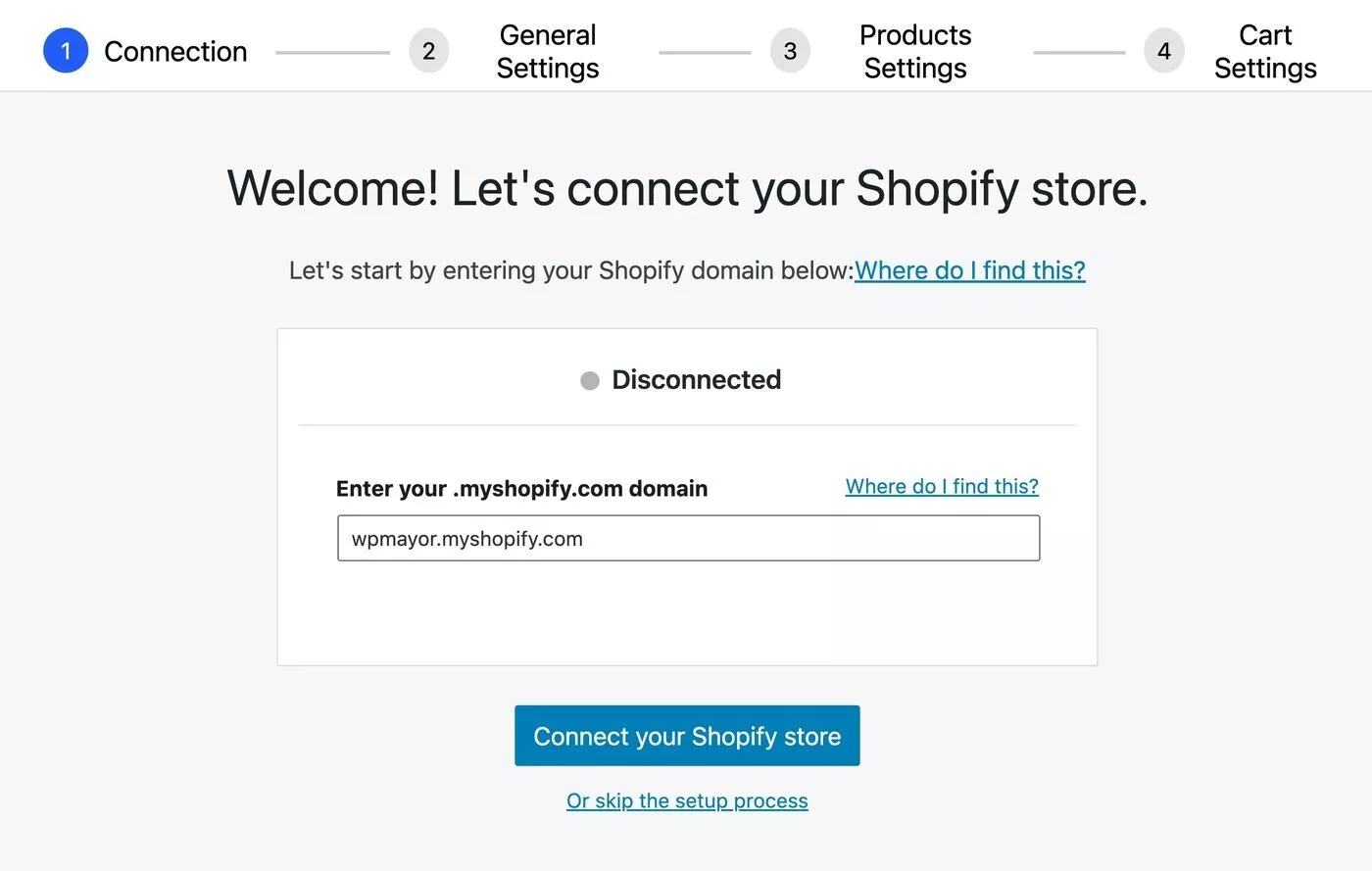
次に、まだ行っていない場合は、Shopify ストアに ShopWP アプリをインストールするように求められます。
そこから、プラグインの設定に戻り、ストアが正常に接続されたという通知が表示されます。
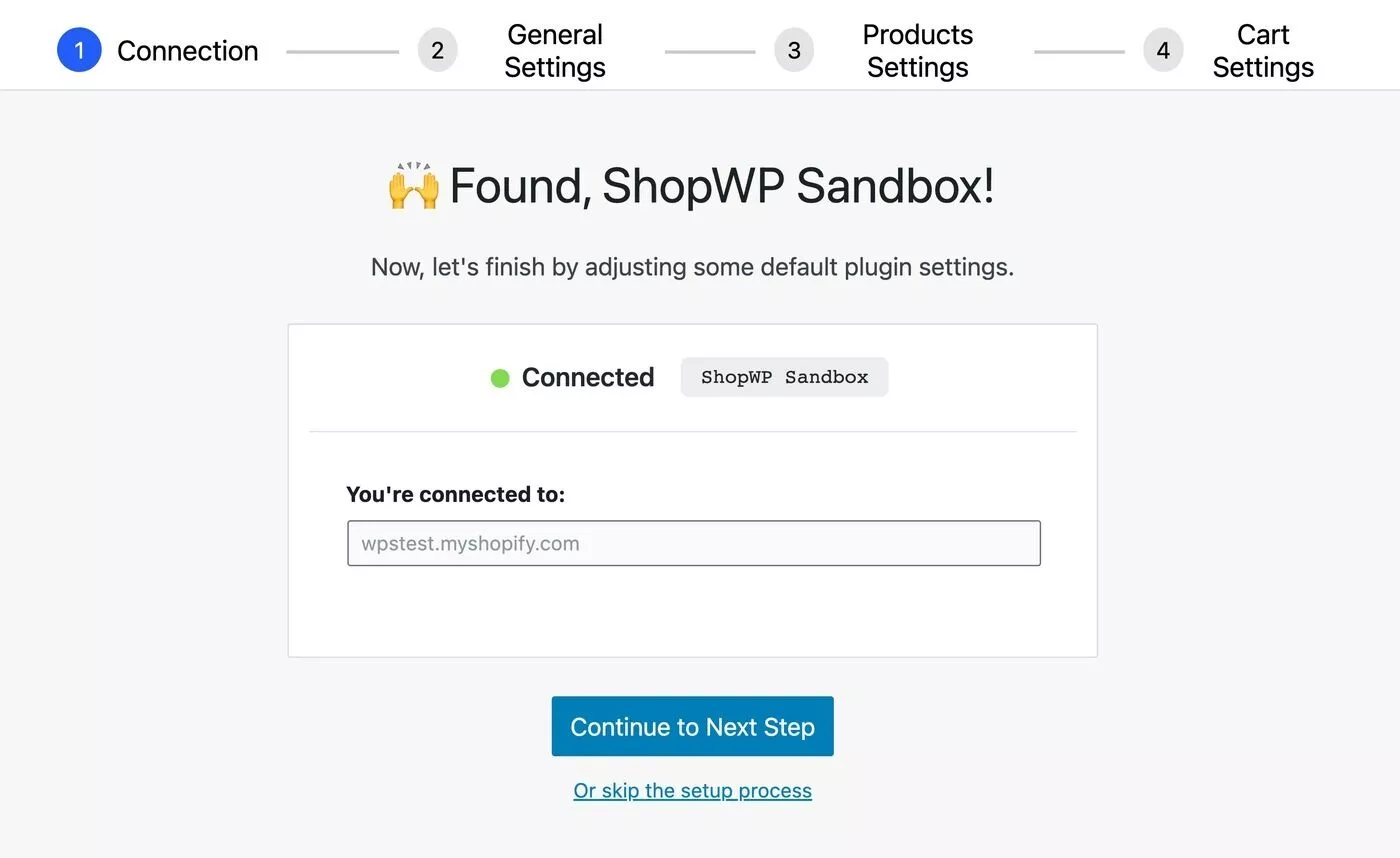
次に、ストアの掲載情報ページを作成する場所 (WordPress サイト上) を選択できます。
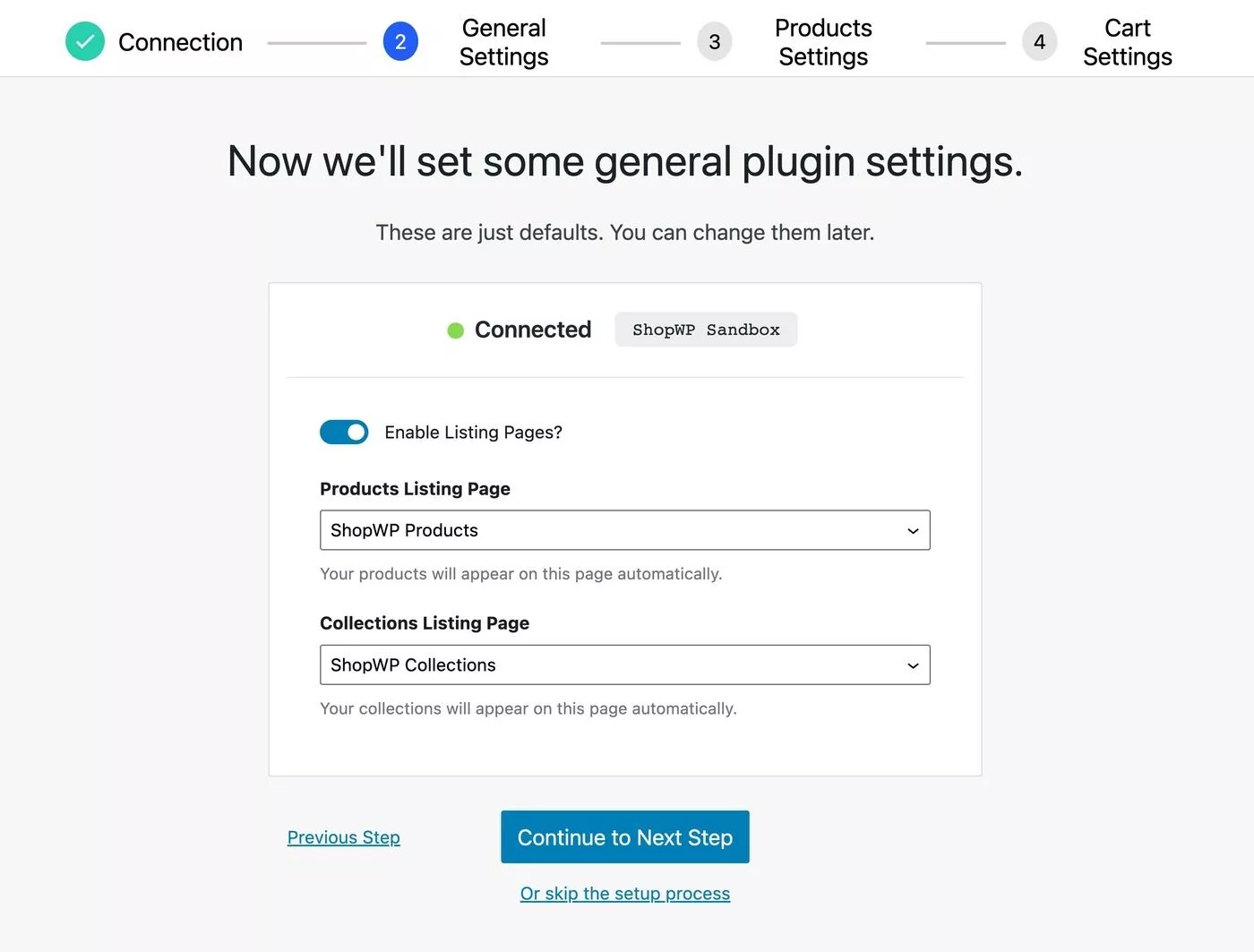
次に、製品を Shopify ストアにリンクするか、WordPress サイトのページにリンクするかを選択できます。
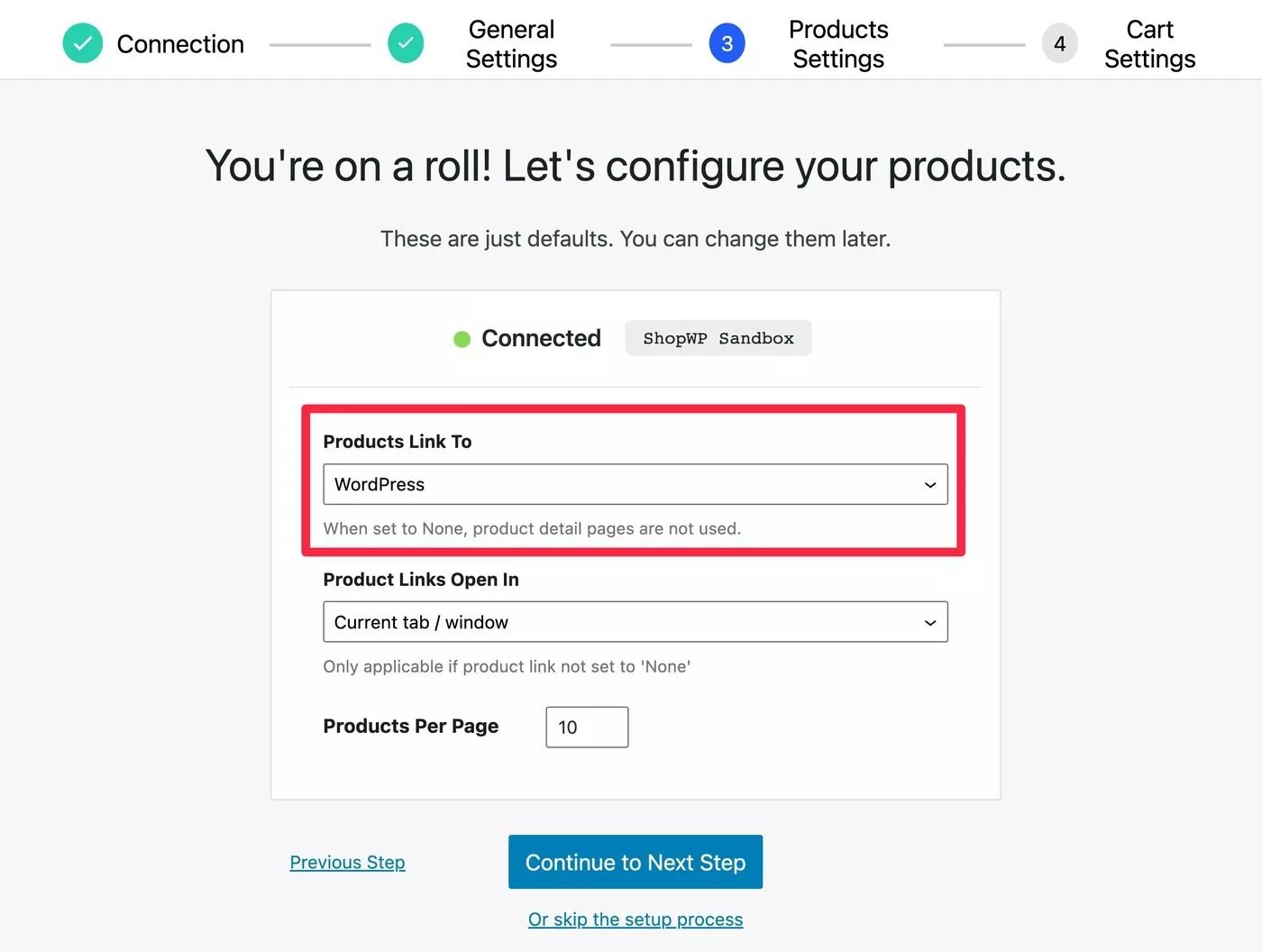
最後に、固定カート タブを表示するかどうか、およびチェックアウト ページを開く方法を選択できます。

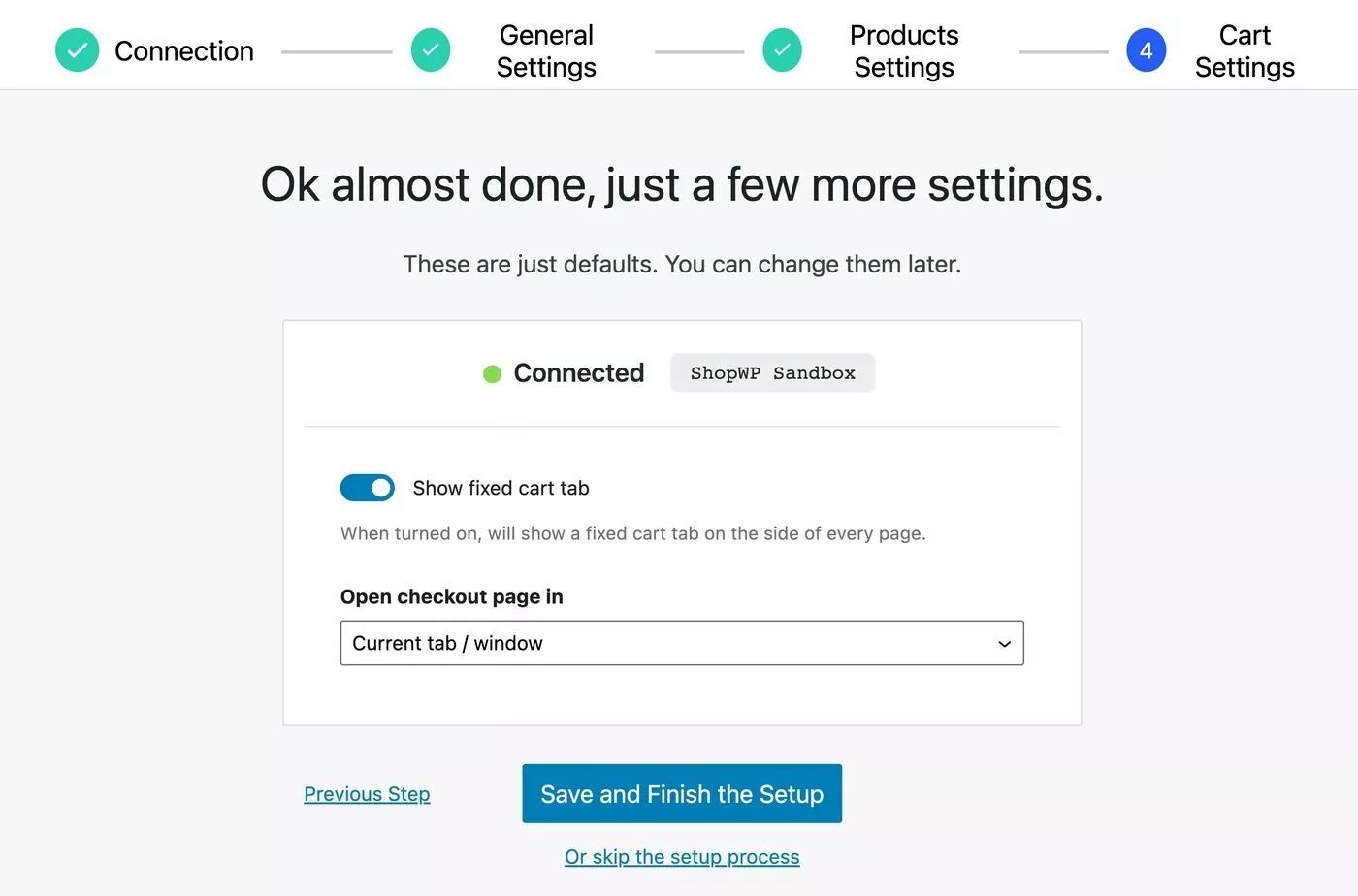
全体として、非常にスムーズで合理化されたセットアップ プロセスです。機能とユーザー エクスペリエンスの両方に考慮が払われていることがわかります。
2. Shopify 製品を WordPress に同期する
ストアを接続したら、次のステップは Shopify 製品を WordPress に同期することです。
すべての製品を同期することも、特定の製品を選択して WordPress に追加することもできます。
ShopWP には、同期のための 2 つのオプションがあります。
- ワンタイム同期- 必要なときにいつでも詳細を手動で同期できます。
- 自動同期– ShopWP は、制御する間隔で製品の詳細を自動的に同期します。 たとえば、Shopify で商品を編集すると、それらの変更は自動的に WordPress に同期されます。指を離す必要はありません。
ShopWP → Syncに移動して、これらにアクセスできます。
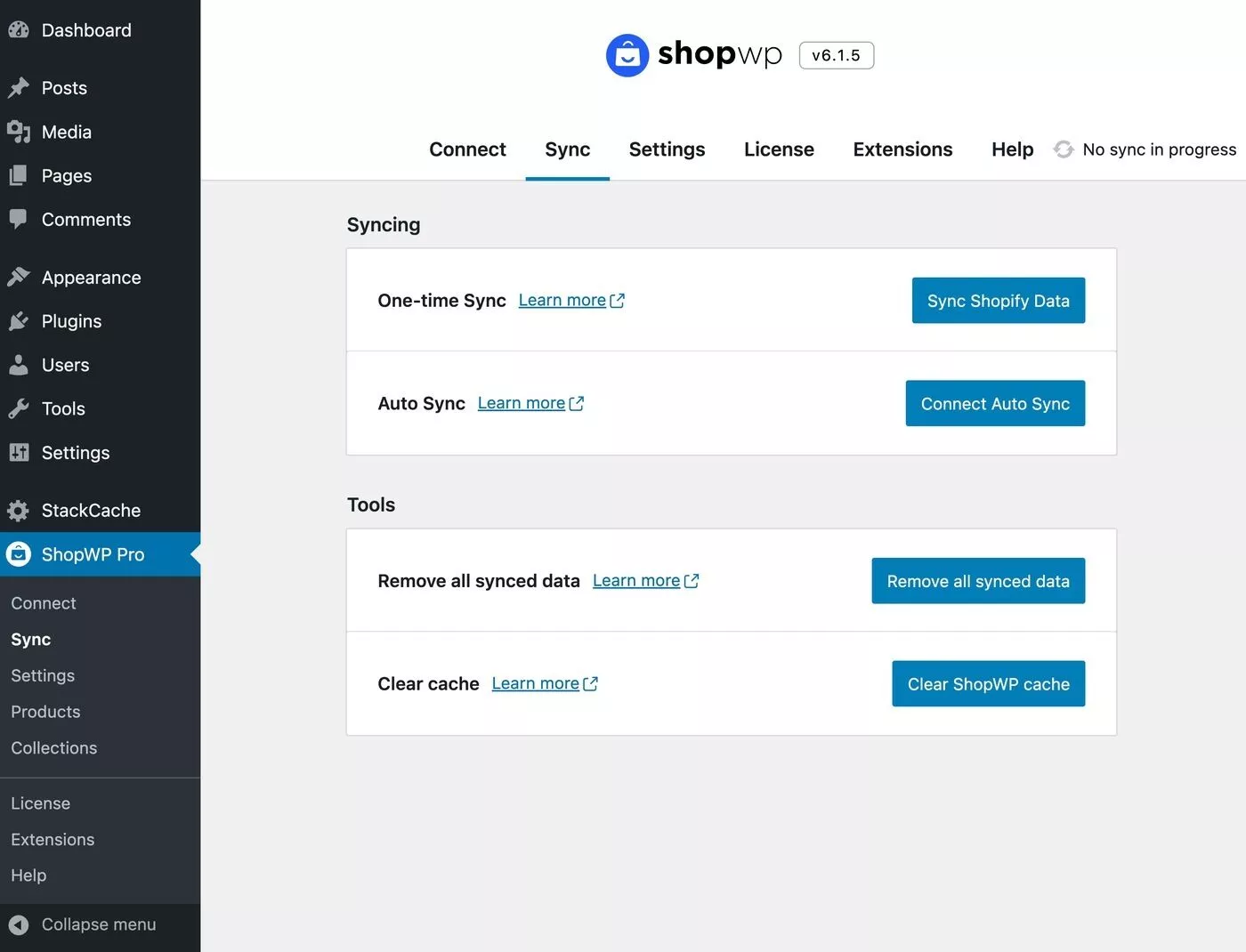
実際の同期設定を制御するには、 ShopWP→ Settings → Syncingに移動します。 ここで、同期する製品と含める製品情報を選択できます。
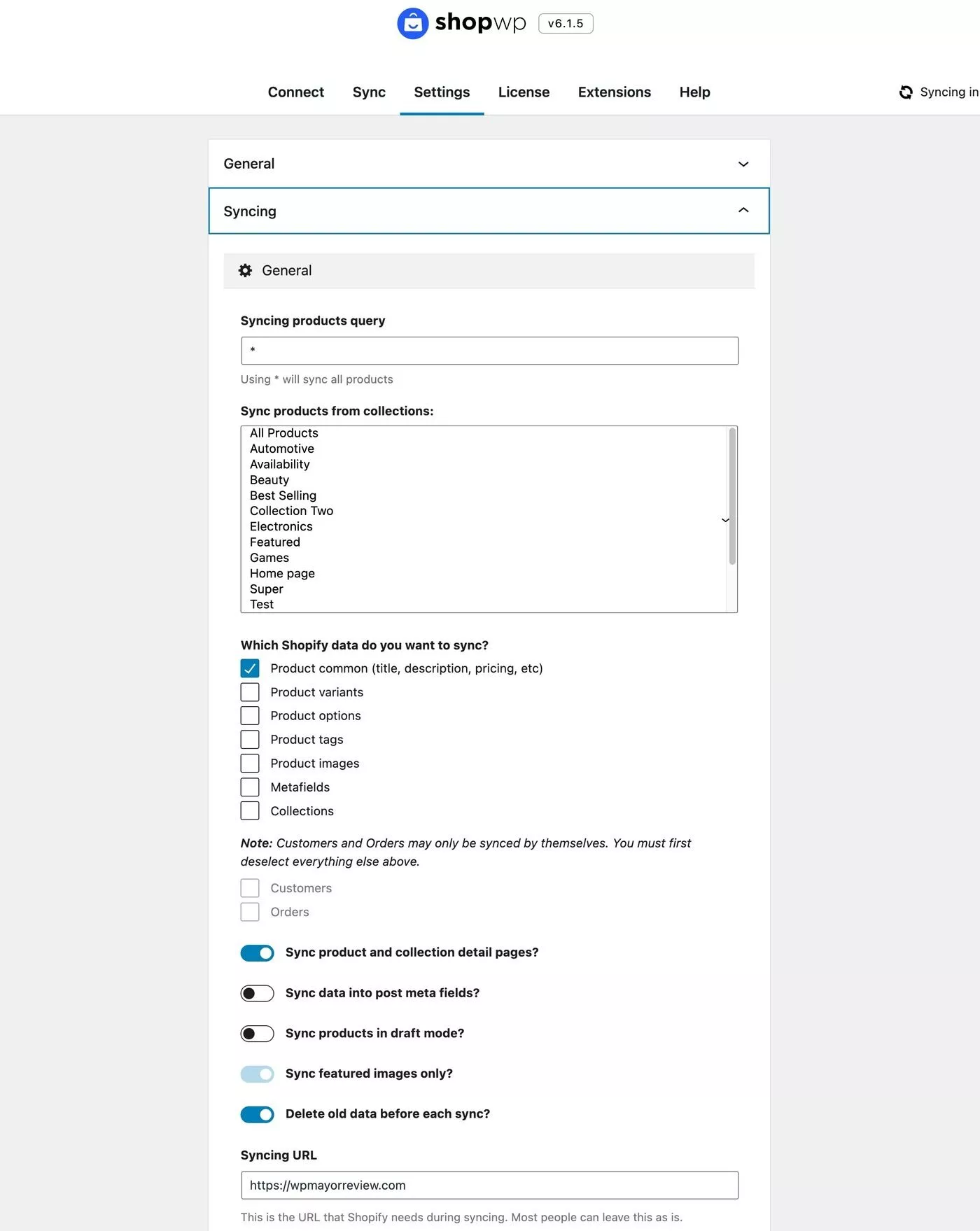
同期が完了すると、 ShopWP → Productsに移動したときに製品が表示されます。
サイトのフロントエンドにも表示されます。 といえば…
3. 製品表示の制御
ShopWP は製品を独自のカスタム投稿タイプとして WordPress に同期するため、WordPress サイトでの外観を 100% コントロールできます。 繰り返しますが、これは、Shopify の購入ボタンや iframe よりも ShopWP を使用する大きな利点の 1 つです。
デフォルトのデザインと Kadence テーマでは、次のように表示されます。
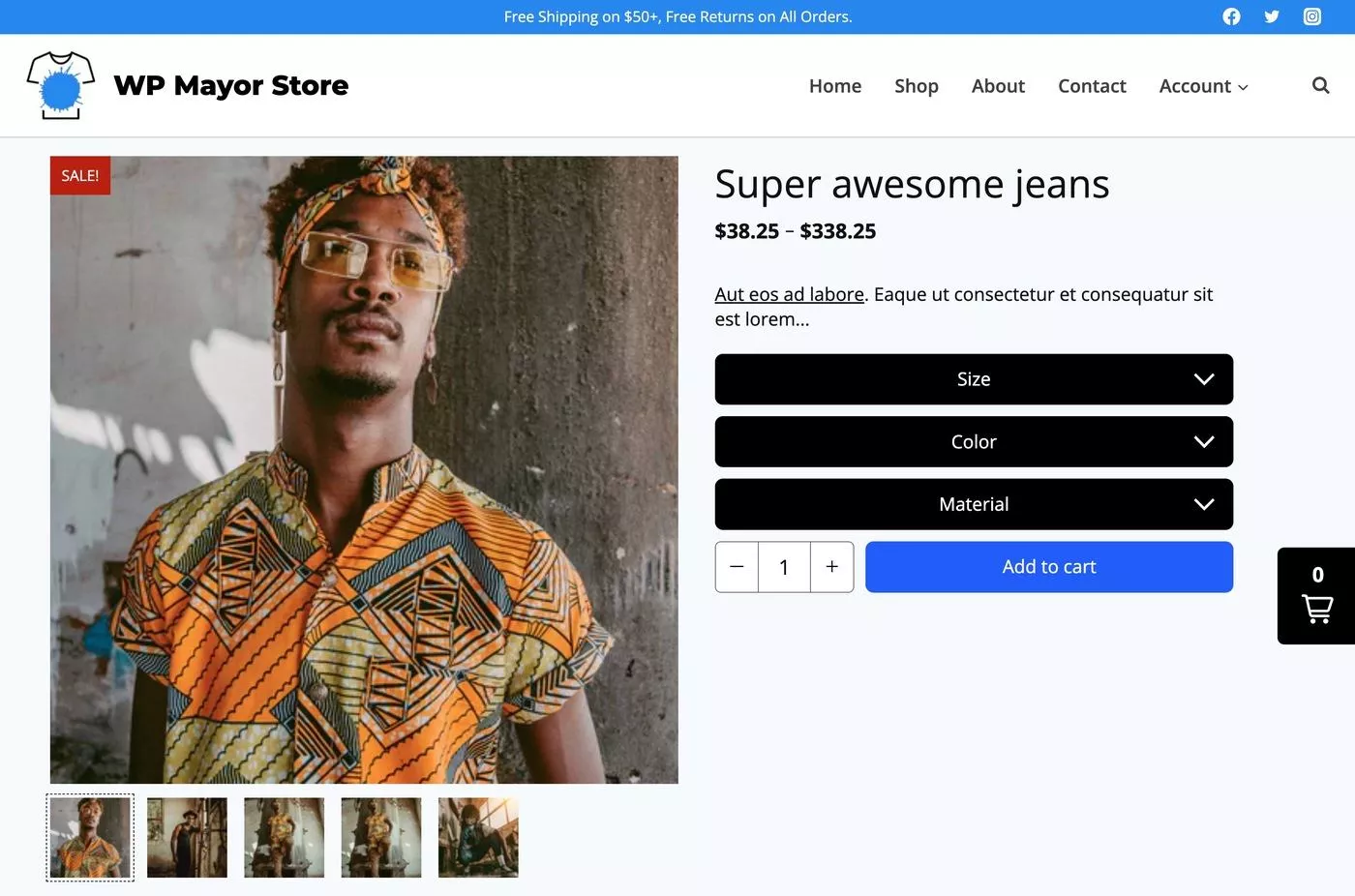
製品の表示を制御するために、ShopWP にはいくつかのオプションがあります。
- デフォルトのページ レイアウト– 上のスクリーンショットでわかるように、ShopWP には、単純なユース ケースに適した独自のデフォルト レイアウトが含まれています。 ShopWP の設定からカスタマイズすることもできます。
- ショートコード– これらを使用して製品をリストできます。
- Gutenberg ブロック– これらはショートコードと同様に機能します。
- Elementor の統合– Elementor を使用して、単一の製品ページをデザインします。
- Beaver Builder の統合– Beaver Builder を使用して、単一の製品ページを設計します。
- HTML/PHP テンプレート (「Render API」という名前) – 独自のカスタム HTML テンプレートを作成します (開発者向け)。
4. チェックアウト用のサブドメインの設定 (オプション)
上で述べたように、ShopWP はチェックアウト プロセスを処理しません。顧客はチェックアウト時に Shopify に移動します。
デフォルトでは、これはチェックアウトがストアのmyshopify.comドメイン名でホストされることを意味します。
この動作に問題がない場合は、何もする必要はありません。
ただし、よりブランド化されたエクスペリエンスを作成したい場合は、Shopify の代わりにチェックアウトに独自のサブドメインを使用できます.
たとえば、顧客はwpmayor.comで買い物をした後、 checkout.wpmayor.comにアクセスしてチェックアウトします。
これを設定する方法は次のとおりです。
- ホスティング ダッシュボードでサブドメインを作成します。
- そのサブドメインに DNS レコードを追加して、Shopify ストアを指すようにします。
- Shopify アカウントでサブドメインをプライマリ ドメインとして追加します。
5. 必要に応じてその他の設定を構成する
最後に、ストアの機能を制御するために、他にも多くの設定があることを指摘しておきます。
ShopWP → 設定に移動して、これらにアクセスできます。
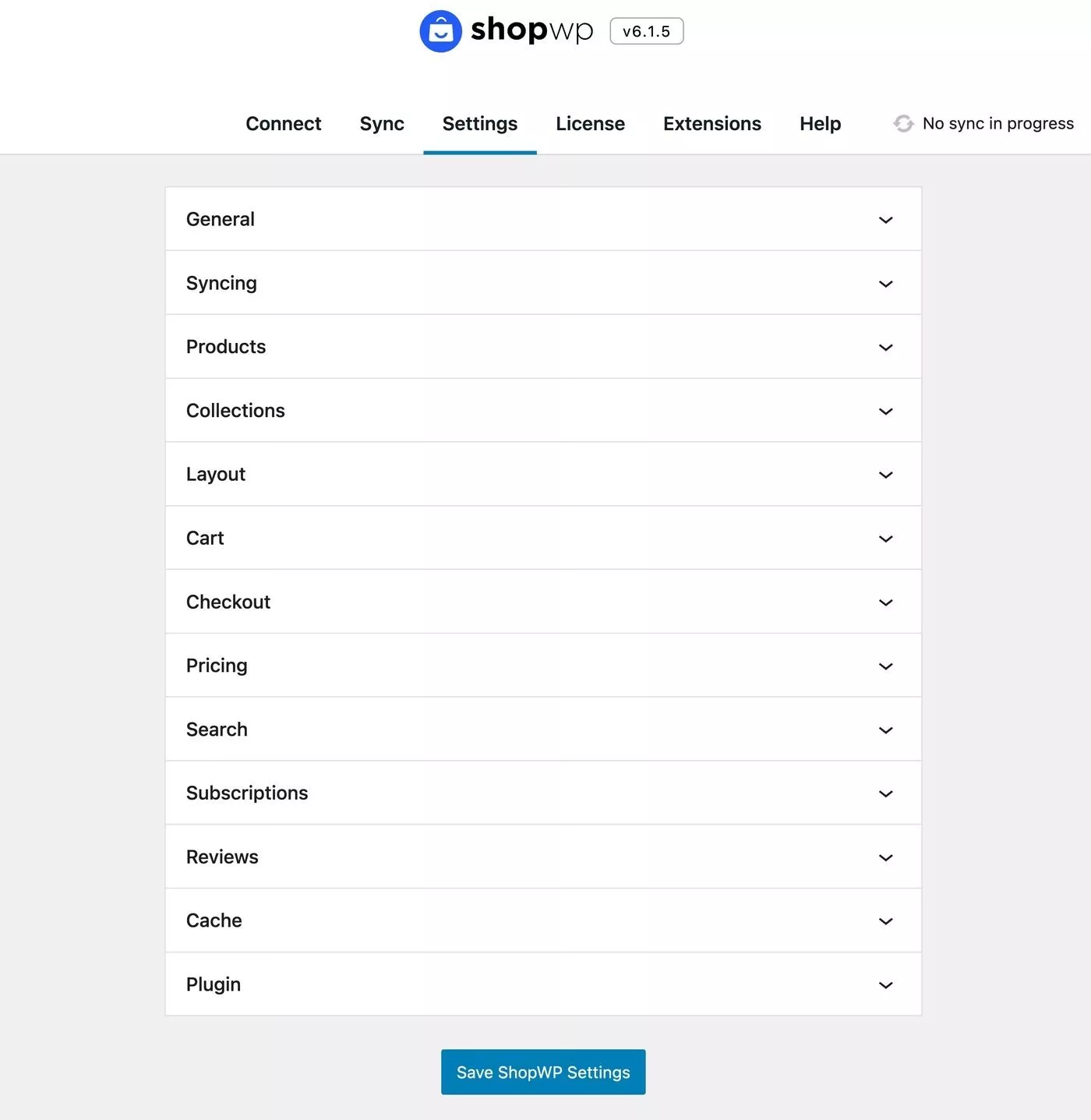
ShopWPの価格
ShopWP には、WordPress.org の無料バージョンと、より多くの機能を備えたプレミアム バージョンがあります。
無料版だけでも、自動同期や製品バリエーションのサポートなど、すでに多くの機能が備わっています.
次に、プレミアム バージョンでは、条件付きカートの読み込み、カスタム カート属性、Webhook、選択的同期、カスタム HTML テンプレートなど、より高度な技術機能のサポートが追加されます。
技術的な柔軟性が追加されるだけでなく、次のような重要な「コア」機能も利用できます。
- サブスクリプション製品のサポート。
- 専用の Gutenberg ブロック。
- フィルターを含む完全に機能するショップのホームページ。
- ダイレクトチェックアウト。
ShopWP の無料版と Pro 版の機能の完全な比較を確認するには、機能ページにアクセスしてください。
両方のバージョンが提供するすべての機能は次のとおりです。
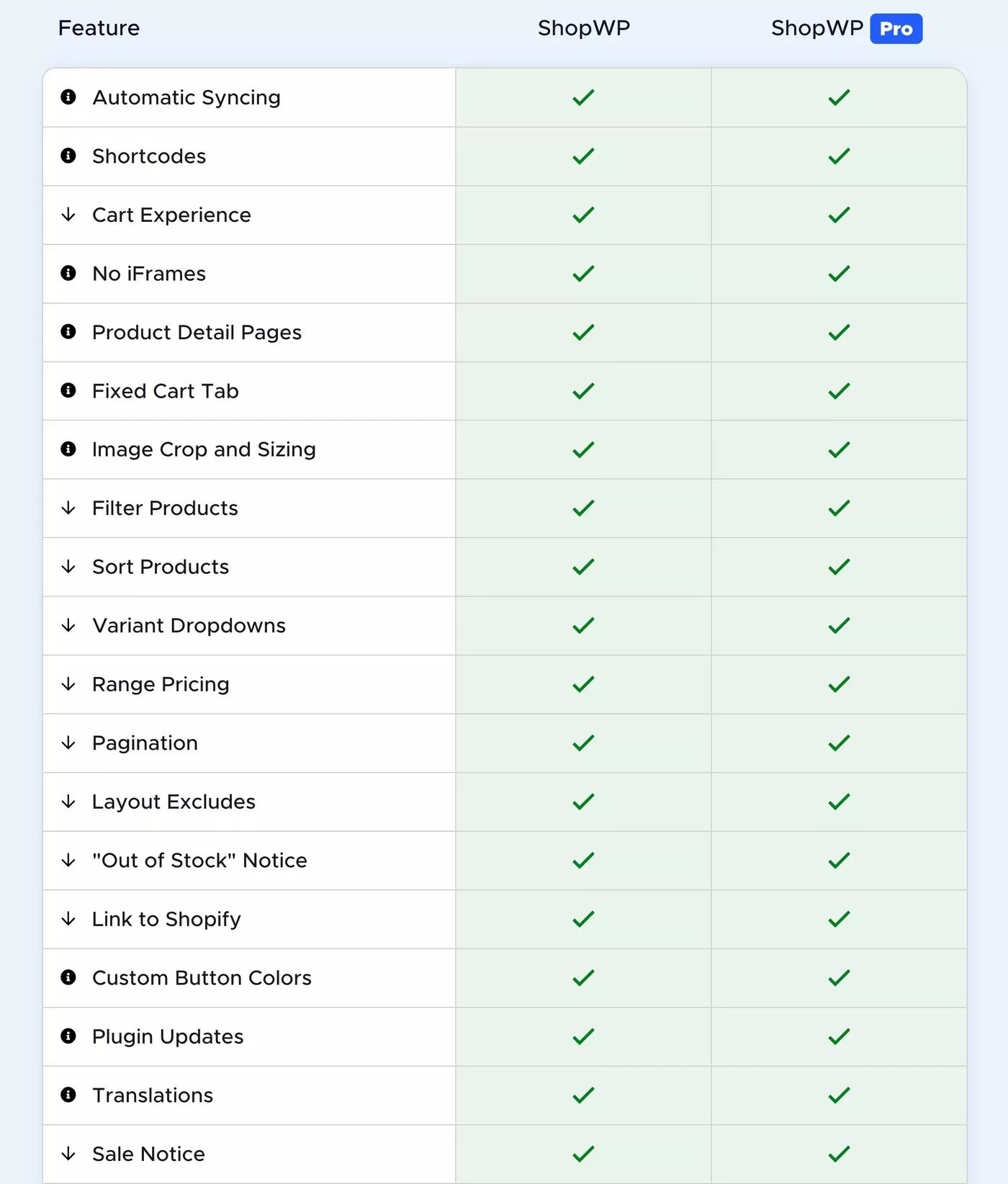
ShopWP Pro でのみ利用できる機能は次のとおりです。
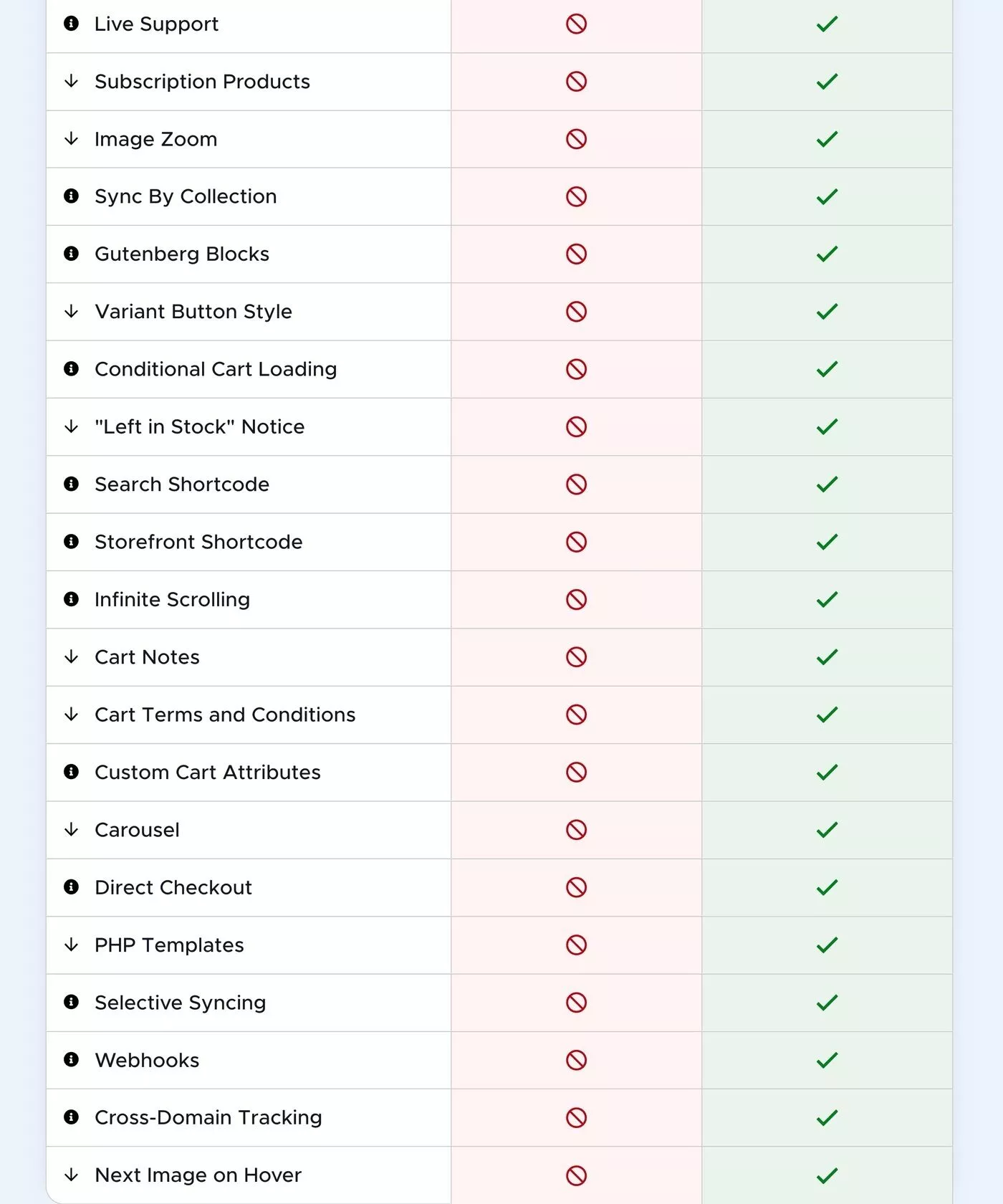
ShopWP Pro が必要な場合は、2 つのライセンス オプションがあります。
- ソロ– 1 年間のライセンスで 199 ドル – 1 ~ 3 つの WordPress サイト、すべてのコア ShopWP Pro 機能、および開発者の Slack チャネルを介したプライベート サポートで使用します。
- エージェンシー– 1 年間のライセンスで 499 ドル –無制限のサイトのサポート、同じライブ サポート、およびすべてのプラグイン拡張機能への無料アクセス.
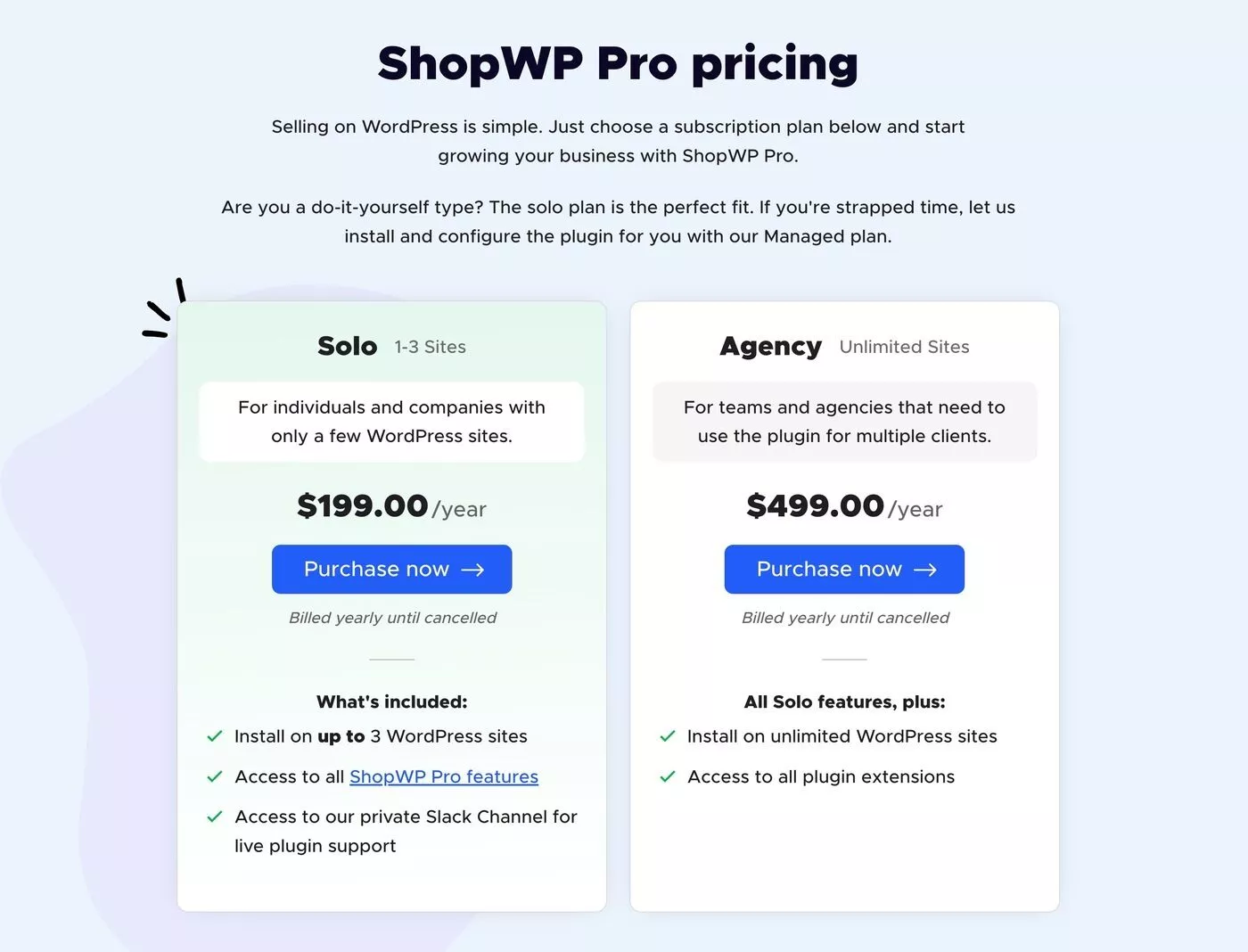
したがって、エージェンシープランの主な利点は、無制限のサイト サポートとそれらの拡張機能です。 ShopWP のレビューの時点で、4 つの拡張機能があります。
- Yotpo 製品レビュー
- リチャージ(定期購入商品)
- 設計のための Elementor 統合
- 設計のための Beaver Builder の統合
Soloプランを使用している場合は、これらの拡張機能をそれぞれ 49.99 ドルで個別に購入することもできます.
プラグイン自体の価格に加えて、アクティブな Shopify サブスクリプションも明らかに必要です. ただし、月額わずか 9 ドルの Lite プランのみが必要であることを忘れないでください。
ShopWPに関する最終的な考え
全体として、この設定には多くの利点があると思います。 繰り返しますが、両方の長所を活用できます。
- Shopify は、チェックアウトとすべての主要なバックエンド機能に関して、強固なセキュリティと信頼性を提供します.
- WordPress は、フロントエンド ストアに関して完全な柔軟性を提供します。 また、WordPress の巨大なプラグイン ライブラリも利用できます。
2つを接続するために、ShopWPは、Shopifyの購入ボタンを使用するよりもはるかに機能的で柔軟な統合を提供します.
製品データを独自の WordPress カスタム投稿タイプとして実際に同期しているため、WordPress で発生するすべてを完全に制御できます。
無料で試してみたい場合は、無料版の ShopWP を使用してテストすることができます。 次に、ShopWP Pro にアップグレードして、より便利な機能にアクセスすることを検討してください。
以下のボタンを使用して開始できます…
